
直播時,無需傳統遙控器,Casttingo的WiFi遙控器功能就可以通過手機更好的控制直播頁面,輕鬆切換直播背景、攝像頭、懸浮窗素材、調節視頻音量大小等,幫你更便捷的開始直播!今天我們就教大家如何使用Casttingo的WiFi遙控器功能。
如何使用Casttingo的WiFi遙控器功能
Casttingo的WiFi遙控器功能準備工作
- 準備兩台手機,一台用於直播,另一台用於控制直播畫面
- 確保兩台設備連接在同一WiFi下
- 用於直播的手機提前布置好直播間,具體教程可看這篇文章如何使用Casttingo直播。
Casttingo的WiFi遙控器功能使用步骤
- 兩台手機打開並登錄Casttingo APP
- 兩台手機在「我的」界面點擊「遙控器」,並選擇「WIFI遙控器」
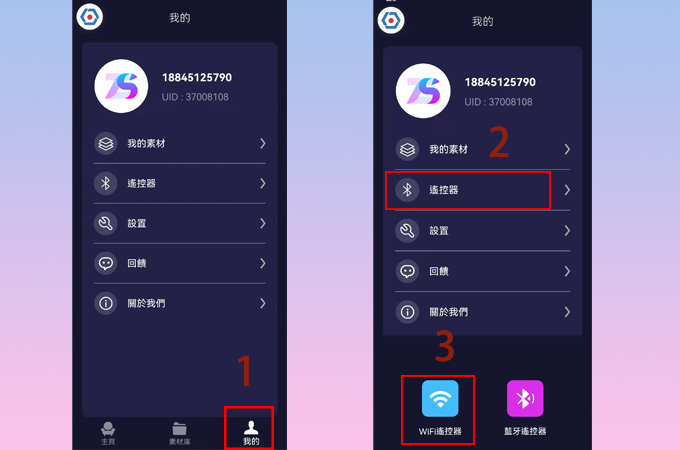
- 用控制直播的手機點擊「遙控端」,掃描直播端手機上的直播端二維碼即可完成連接
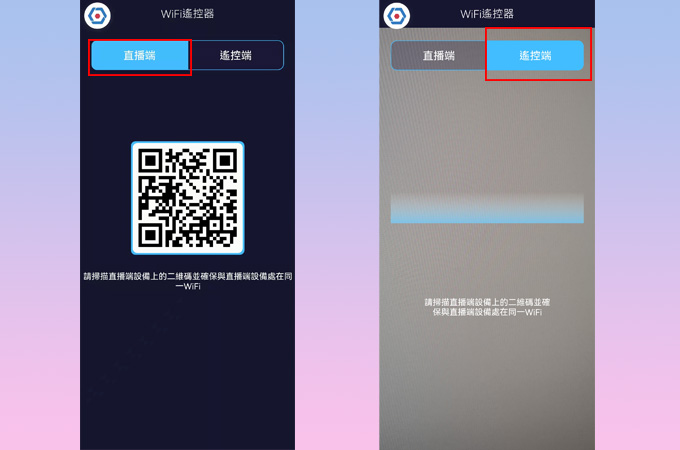
- 連接完成後,直播端手機回到已經布置好的直播間,開啟直播
- 控制端手機出現以下WiFi遙控器界面後,就可以按照下面的操作對直播端手機開始控制了
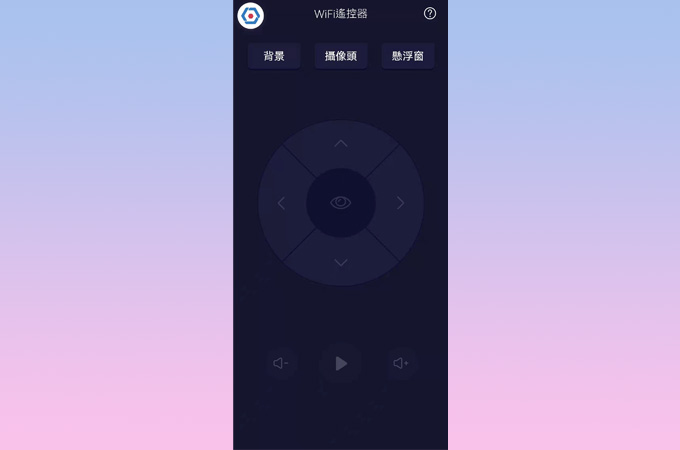
- 點擊WiFi遙控器界面的【背景】,再點擊‘<’,‘>’,可左右鍵按順序切換直播端背景
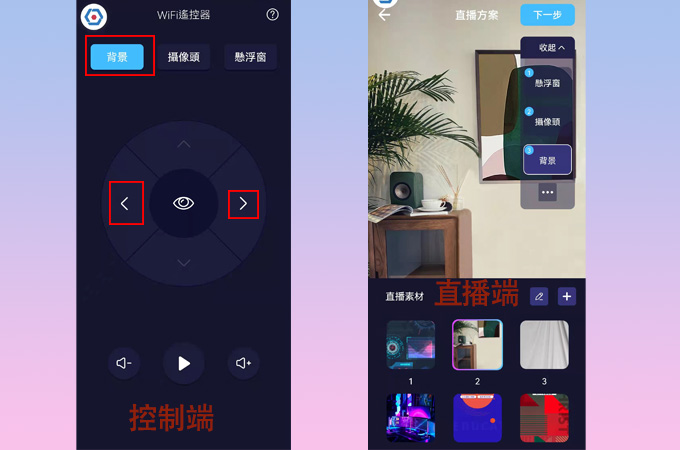
- 點擊WiFi遙控器界面的【攝像頭】,再點擊‘∧’,‘∨’,可上下鍵切換直播端前後置攝像頭
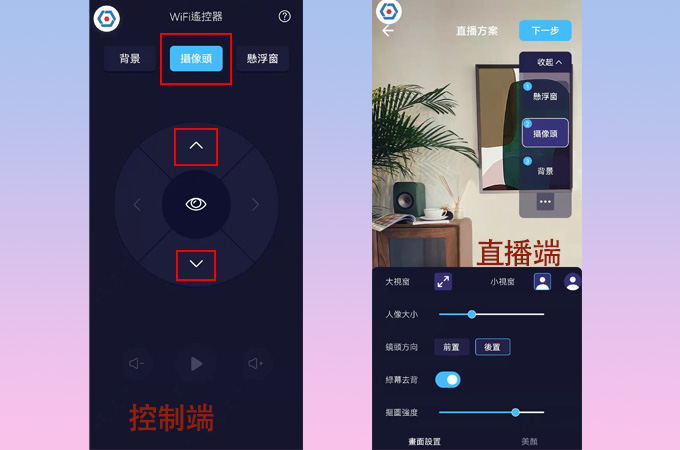
- 點擊WiFi遙控器界面的【懸浮窗】,點擊‘∧’,‘∨’,可上下鍵切換懸浮窗;再點擊‘<’,‘>’,可左右鍵按順序切換懸浮窗中的素材;
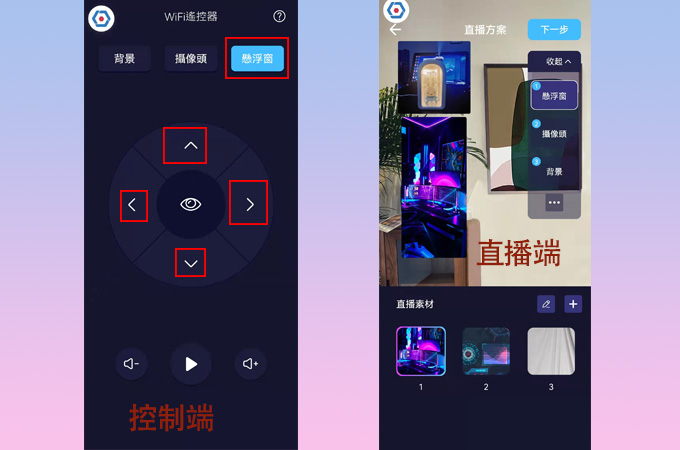
- 選中【背景】/【攝像頭】/【懸浮窗】,再點擊中間的眼睛圖標,就可以顯示/隱藏當前素材可見狀態
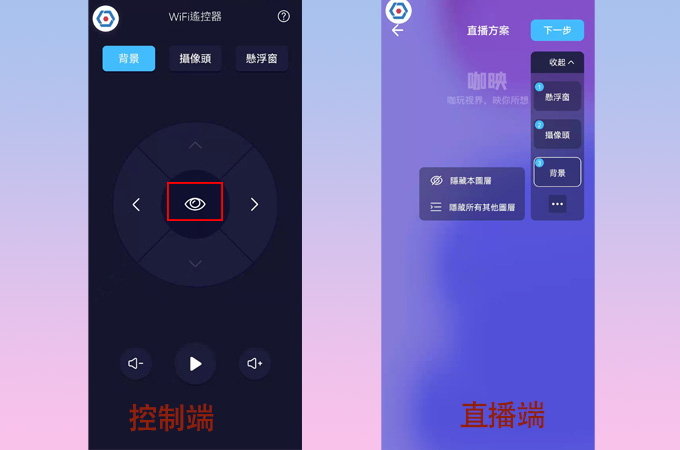
- 選中【背景】/【懸浮窗】,再點擊最下方的視頻播放以及音量圖標,就可以調整視頻素材的播放狀態及聲音大小了
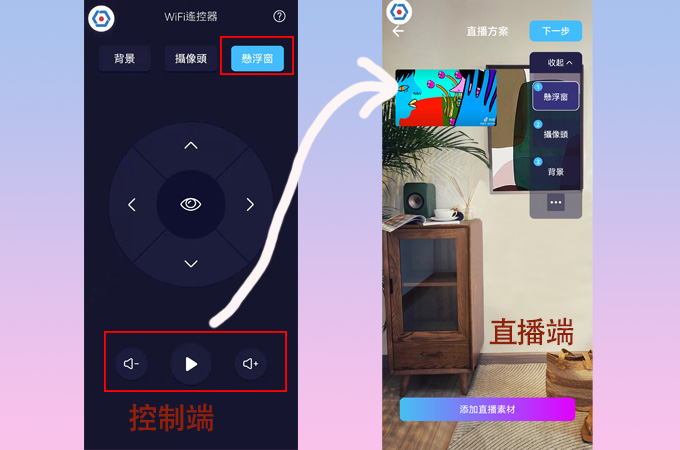
總結
以上就是關於如何使用Casttingo的WiFi遙控器功能簡單步驟。如果在使用過程中有任何疑問,可以點擊【回饋】,說清楚您的問題,我們會及時為您解答。

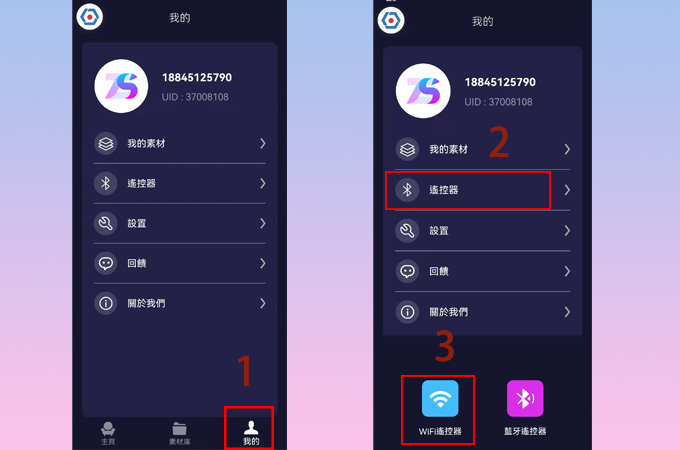
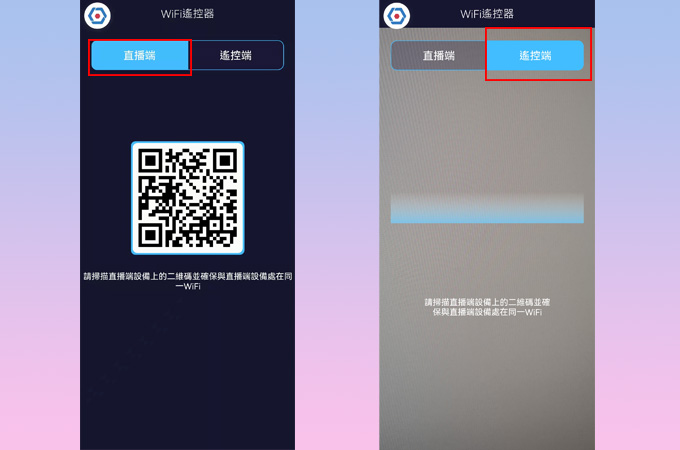
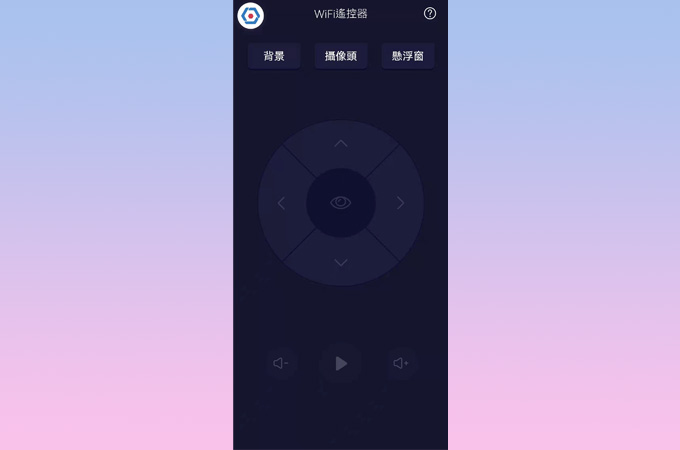
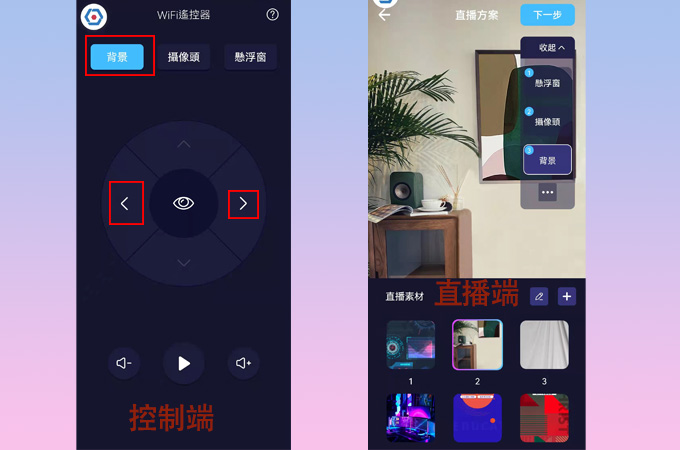
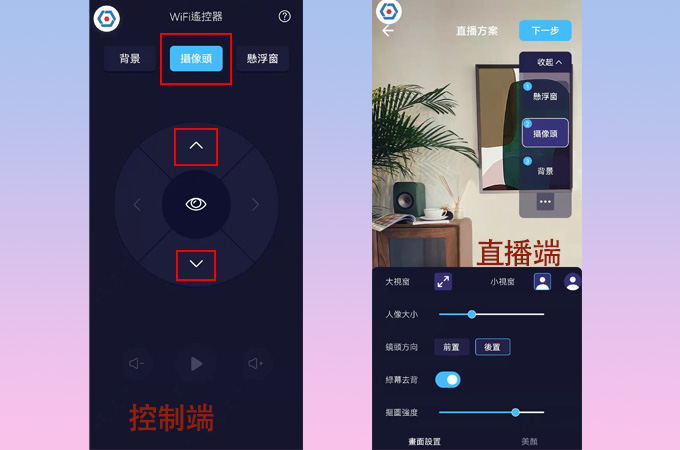
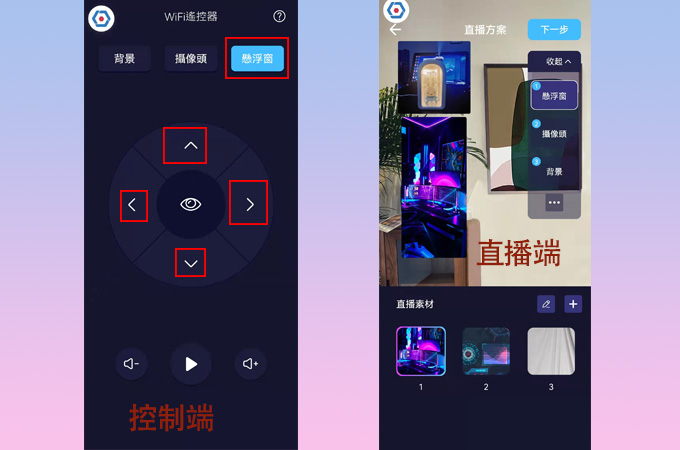
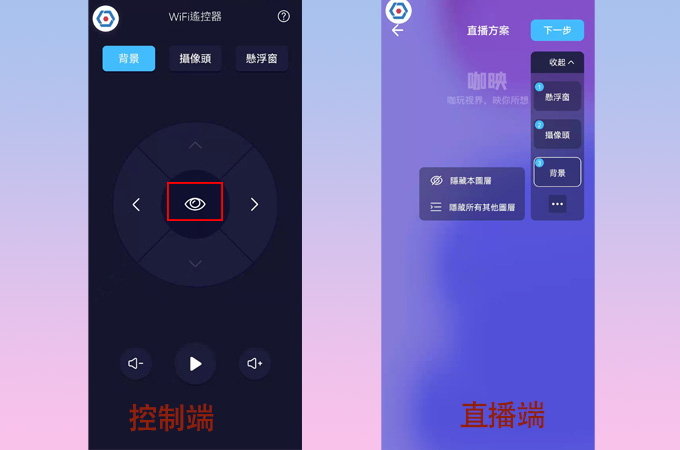
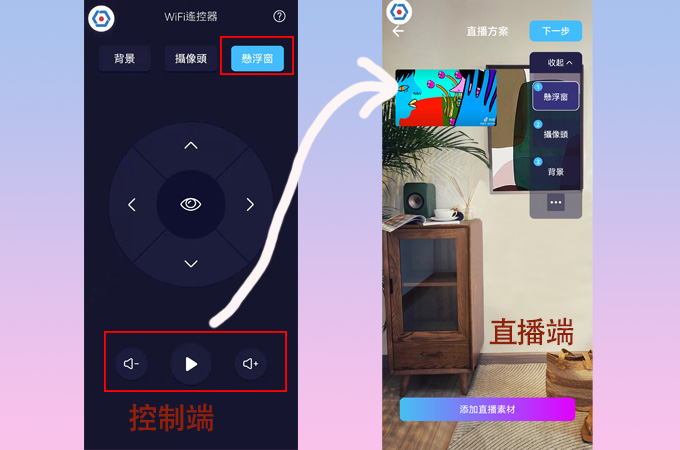
我要評論